经验直达:
- excel表格怎么保存
- 新建excel表格怎么保存
一、excel表格怎么保存
首先,第一种就是常规的保存方法;即:在文档的最左上角我们能看到一个保存的图标 , 样式很想一个文件夹的样式,填写完相关内容后 , 点击那个按钮就能对文档进行保存 。
保存按钮
如果在文档中填写完相关内容之后 , 没有去点击保存按钮进行保存操作的话,也没有很大的影响,因为你没有保存的话直接去点击右上方的叉去关闭文档的话 , Excel自身会去弹出一个提示框,让你来对文档中的内容来进行一个保存操作 , 这时候我们只要点击弹窗中的保存按钮即可 。
保存弹窗
另外一种和点击保存图标差不多的方法,那就是点击左上方导航栏中的文件那一栏,然后在展开的列表中点击保存或另存为选项 。其中保存和另存为的区别是:保存就是对文档中的内容进行一个保存,文章内容被保存在当前Excel中,也就是说每一次操作都是覆盖原来的内容的操作;
l
文件导航栏
另存为就是将当前内容存到一个新的Excel文档中,你可以自己选择这个新的Excel文档的路径,并更改文件格式 , 以及把文件名改掉 。
另存为
最后一种,最为编辑也最为普遍使用的方法就是快捷键:Ctrl S(一般大部分软件的保存快捷键都是Ctrl S);一般按照我个人习惯:在敲上几分钟后我都喜欢用快捷键Ctrl S来进行一次保存操作 。
Ctrl S
二、新建excel表格怎么保存
具体如下:
- 1. 首先打开我们电脑上的Excel,将我们要做为模板的表格制作好 , 并且将文字和单元格格式制作好,如图 。

请点击输入图片描述
请点击输入图片描述
- 2. 在将格式都设置好之后 , 我们就可以进行保存了,点击左上角的【文件】,如图 。

请点击输入图片描述
请点击输入图片描述
- 3. 在下拉的菜单中点击【另存为】 , 如图 。

请点击输入图片描述
请点击输入图片描述
- 4. 之后弹出“另存为”对话框,我们点击下方的【保存类型】,如图 。
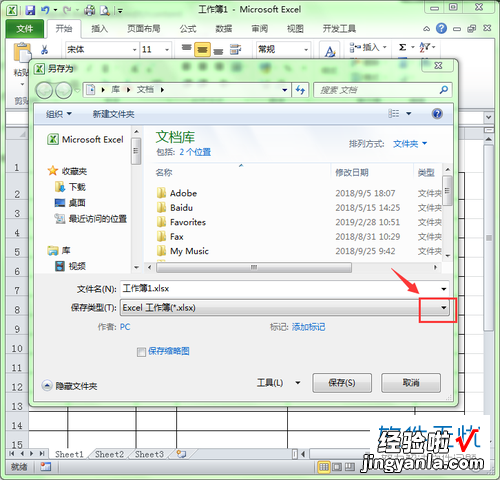
请点击输入图片描述
请点击输入图片描述
- 5. 在下拉菜单中选择“Excel模板(.xltx)“选项 。小编在这里要提醒一句 , 要将Excel模板文件的后缀命名为”.xltx“,如图 。

请点击输入图片描述
请点击输入图片描述
- 6. 我们将保存类型换为模板之后,我们保存的文件夹就自动默认放在Excel模板的文件夹”Templates"中 , 之后我们点击下方的【保存】,如图 。

请点击输入图片描述
【新建excel表格怎么保存 excel表格怎么保存】请点击输入图片描述
